用圖片製作視頻有時壓力很大。 您必須編譯並選擇您將使用的照片以及適合視頻的音樂。 此外,您需要考慮哪種類型的效果會很好。 最後一件事,您需要尋找可以有效創建視頻的可靠且有效的應用程序。 您正在尋找的內容在這篇文章中。 我們提供了三個令人驚嘆的程序供您嘗試,並對每個程序進行了完整描述。 它還包括每個程序的步驟 如何用圖片製作視頻. 讓我們不要再浪費時間了,繼續閱讀下面的內容,看看現在最好的工具。
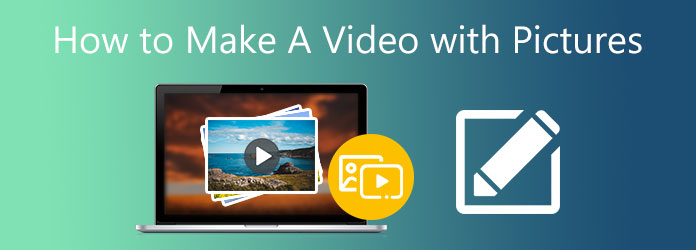
以下是您可以嘗試用於照片視頻製作的三個程序。
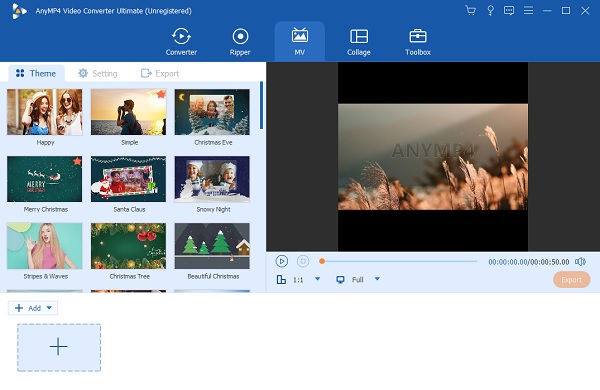
Video Converter Ultimate 是製作和編輯視頻的知名程序之一。 它有一個簡單的界面,包括強大的功能和工具。 它的功能包括編輯視頻、大量帶有主題的模板、添加歌曲、濾鏡效果等等。 除此之外,您還可以創建幻燈片、音樂視頻、帶字幕的電影等。當您需要為學校和工作製作視頻項目時,這非常有用。 您可以在 Windows 和 Mac 平台上免費下載此工具。
主要功能:
請參閱這個詳細的分步教程,了解如何使用這個非常值得稱道的程序製作帶圖片的視頻。
使用 MV 功能
開始按 下載 上面的按鈕以獲取 Video Converter Ultimate。 等待程序安裝程序下載並運行它。 該程序在安裝嚮導結束後同時打開。 使用 MV 功能開始創建視頻。
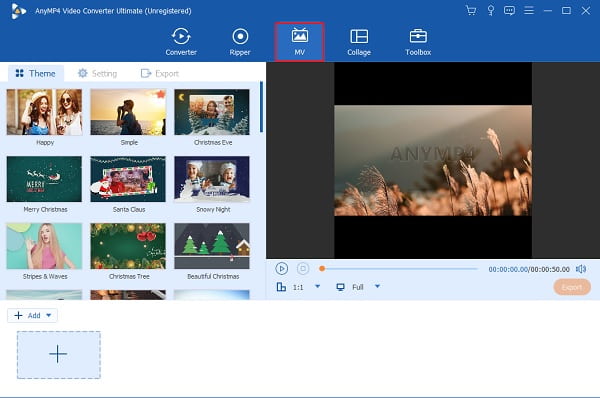
導入和增強圖像
點擊 +添加 使用 MV 功能將圖像添加到幻燈片中。 您也可以將文件拖放到程序中。 打 編輯 讓您增強圖像。 搬去 濾鏡和效果 使用內置過濾器應用過濾器。 點擊 OK 保存更改。 不要忘記選擇包含過渡效果和音樂的模板,為您的視頻添加獨特性。
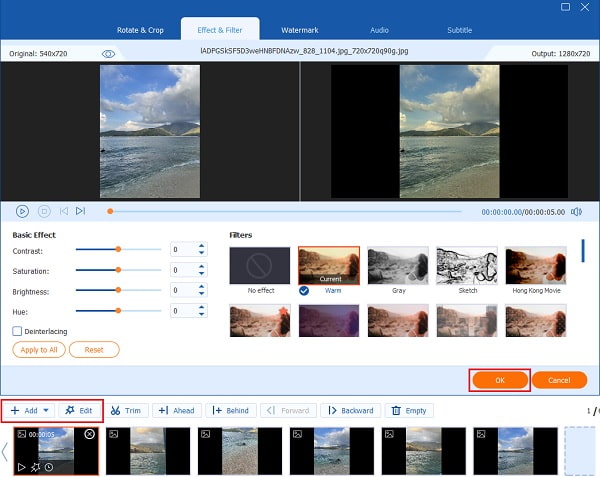
添加背景音樂
轉到 設置 製表符 為幻燈片添加背景音樂. 使用下拉列表或 更多 簽名按鈕,將您喜歡的音樂從您的桌面添加到視頻中。 如果您對模板中的音樂感到滿意,請保持原樣。
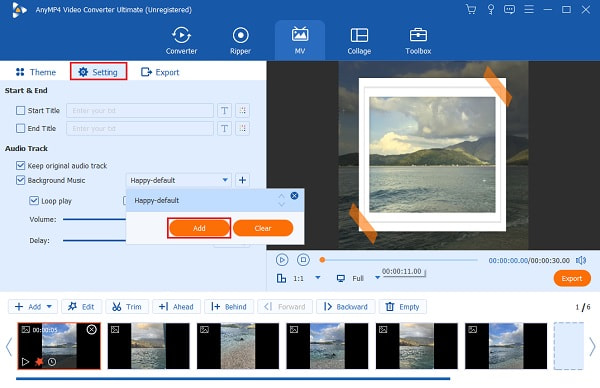
開始導出過程
編輯和增強視頻後,移至 出口 標籤。 然後,您可以通過在下拉列表中選擇可用格式來更改最終輸出格式。 不要忘記選擇保存視頻的位置,以便更快地找到文件。 點擊 開始出口 開始保存視頻。 導出過程結束後,您可以關閉程序。 欣賞您新創建的照片視頻。
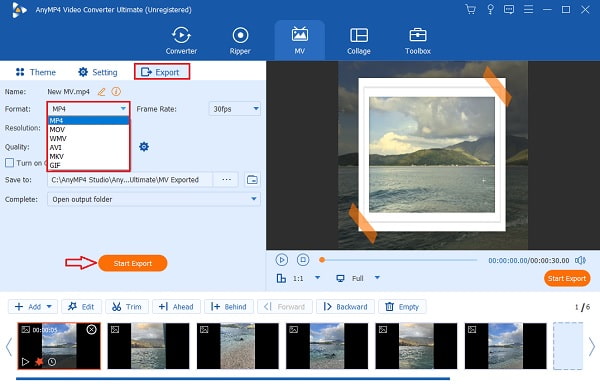
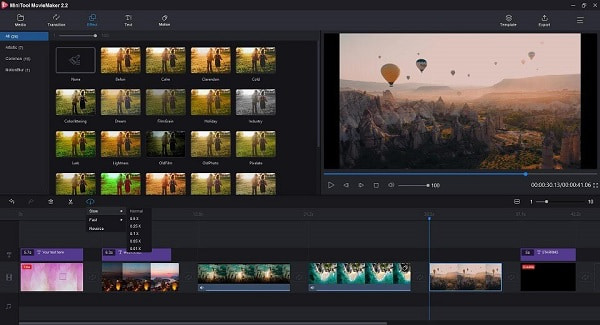
MiniTool Movie Maker 是一款用戶友好且免費的強大視頻編輯軟件,一定會幫助您製作帶圖片的視頻。 它提供了基本的視頻編輯工具,例如修剪、分割以及在視頻中添加音樂和文本。 用戶界面非常適合新手,嘗試幾次後您就會熟悉使用它。 還有高級功能; 這些是對 4K 視頻的全面支持、高級時間線、巨大的過渡庫和速度控制器。 如果您想製作簡短的幻燈片、視頻問候等,可以使用免費的視頻模板。 你會不喜歡的是過渡和其他效果是基本的,不能在一個視頻中添加多個音軌
請按照以下簡單步驟使用 MiniTool Movie Maker 創建帶圖片的視頻。
導入媒體文件
對於初學者,您需要在計算機上下載並安裝該程序。 打開工具並選擇 全功能模式 進入主界面。 只需點擊 導入媒體文件 導入照片或將圖像拖放到程序中。
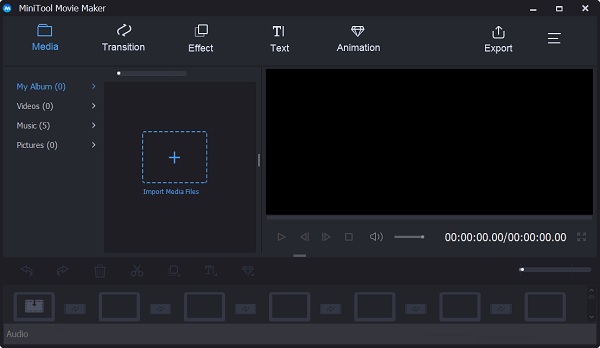
添加過渡
添加所有照片後,您將使用它們以您希望它們看到的任何順序將它們傳輸到情節提要。 前往 過渡 選項並在每張照片之間插入過渡效果。
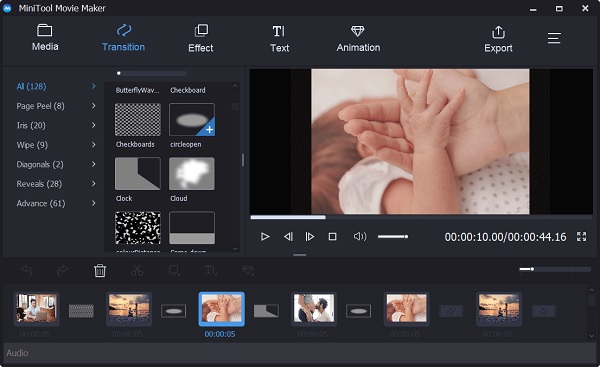
添加音樂
在 媒體 部分,使用 導入媒體文件 再次將歌曲或任何類型的音樂導入您的視頻。 將歌曲拖到音樂軌道上。 您還可以通過調整持續時間和其他信息來編輯音樂。
添加文本
您可以使用此工具為視頻添加字幕和文本。 前往 文本 功能,然後選擇您喜歡的字體或文本模式並將其拖到情節提要。 鍵入標題或副標題的字詞。 您還可以更改文本的顏色和样式。
保存照片幻燈片
命中的 出口 按鈕將幻燈片存儲在您的計算機上。 您將視頻格式更改為常用的格式,如 WMV、MP4、AVI 等。 您可以更改分辨率以獲得最佳觀看質量。
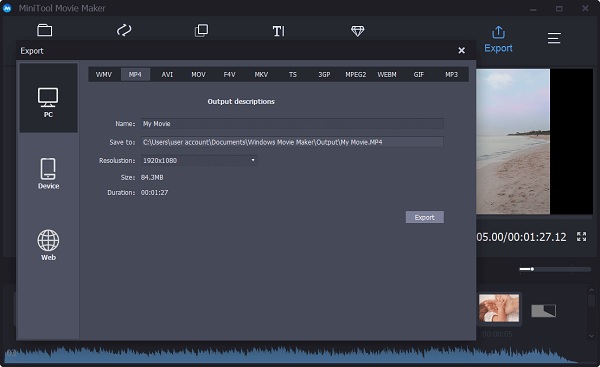
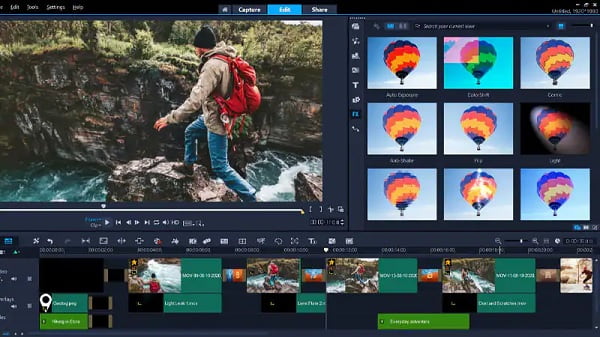
Corel 會聲會影 Pro 是視頻編輯領域的流行名稱。 它是一個易於訪問的工具,具有非常直觀的界面和強大的視頻編輯工具。 此工具中包含的功能包括改進的顏色分級選項、高級編輯工具、疊加多個視頻等。還有一些新的有用工具,例如 GIF創作者、語音到文本的字幕、變速和有趣的面部編輯。 此外,由於其快速渲染速度,您無需等待太長時間即可完成視頻。 此程序僅可在 Windows 上免費下載。
按照這些簡單的指南步驟,了解如何使用會聲會影 Pro 從照片中製作視頻。
添加照片
在您的 Windows 台式機或筆記本電腦上下載並安裝視頻編輯軟件。 安裝後打開工具。 要添加照片或媒體文件,請按照您想要的順序將它們從文件夾拖放到時間線。
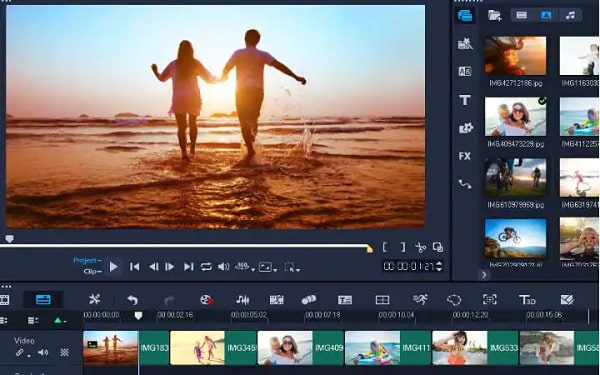
添加過渡
成功將媒體文件添加到程序後,您就可以開始編輯視頻了。 您可以在每張照片後添加過渡效果,這將有助於視頻更好地流動。 打開過渡庫並選擇您想要的效果。 將所選過渡拖到時間線以應用它。 您可以在每張照片中使用不同的過渡。
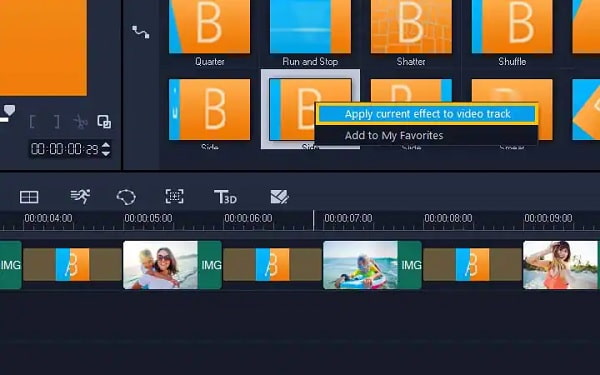
添加配樂
您還可以將背景音樂集成到您的視頻中。 點擊 時間線 工具欄並選擇 汽車音樂. 在這裡,您可以使用下拉列表搜索和使用各種不同的歌曲。 您可以通過按 播放 . 您還可以通過將媒體文件導入程序來使用自己喜歡的音樂。
保存視頻
完成自定義視頻後,移至 出口 選項卡將視頻直接上傳到 Facebook、Youtube 和其他社交媒體網站。 您也可以將其保存在您的計算機上,並確保視頻具有正確的文件格式、分辨率和縱橫比。
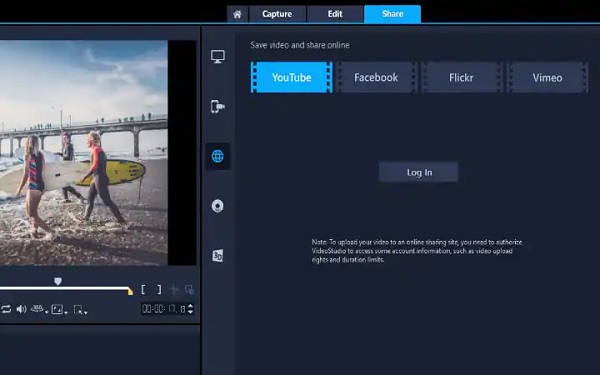
現在最好的視頻格式是什麼?
MP4 是當今最常用的視頻文件格式之一。 它是目前公認的國際標準格式。 MP4 容器可以存儲視頻、音頻、字幕和靜止圖像。
照片視頻的最佳圖像格式是什麼?
目前使用的最佳圖像格式是 JPEG 或 JPG。 這種流行的圖像格式最適合數碼相機、網絡圖像、文檔等。這種格式的主要優點是文件小。
當我的照片視頻沒有音頻時,您可以採取哪些簡單的解決方案?
當音頻無法處理您的照片視頻時,您可以嘗試這些故障排除來解決您的問題。
重啟你的電腦
檢查音量是否打開
重新啟動 Windows 音頻服務
關閉 DTS 聲音
轉換視頻文件格式
你現在知道 如何用圖片製作視頻 在上面提到的工具的幫助下。 不僅如此,您還學習瞭如何添加效果和音樂來大大增強您的照片視頻。 只要您使用可靠的程序,它就沒有您想像的那麼具有挑戰性。 至於我們,我們會選擇 Video Converter Ultimate 作為照片視頻製作的最佳程序。 該程序提供了製作照片視頻所需的所有功能和工具。 您也無需成為專業人士即可充分利用其功能。 現在使用它,您將不會後悔選擇它。
更多閱讀
關於如何在 Premiere Pro 中創建幻燈片的完整指南
了解在 Premiere Pro 中創建幻燈片的提示和技巧。 本指南將幫助您更好地了解 Adobe Premiere Pro 以用於您的下一個幻燈片。
掌握如何使用電腦、網絡瀏覽器和 iPhone 製作視頻的方法。 閱讀整篇文章以了解有關這些易於遵循的方法的更多信息。
發現可以幫助您為下一個項目創建精彩幻燈片的最佳圖片視頻製作者。 這些程序適用於台式機、在線和移動設備。
了解如何為 TikTok 製作肯定會在您的社交媒體上流行的視頻。 閱讀這篇文章將幫助您成為一名成功的內容創作者。